下図のように、カバープレート3辺のラウンドですが、このラウンドはどうしますか。みんなに説明して!
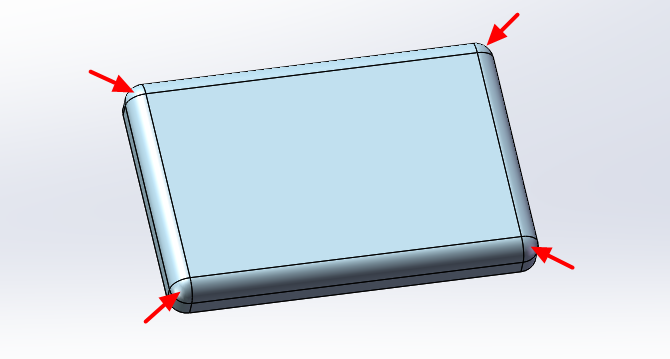
solid worksソフトウェアを開き、「新規」をクリックします
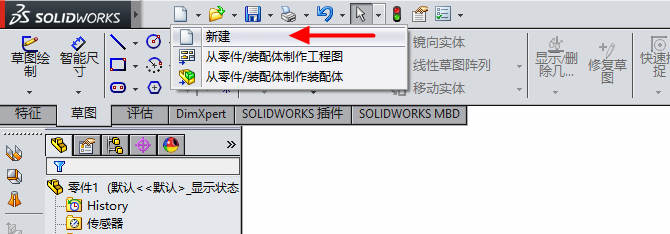
部品を選択し、「OK」をクリックします
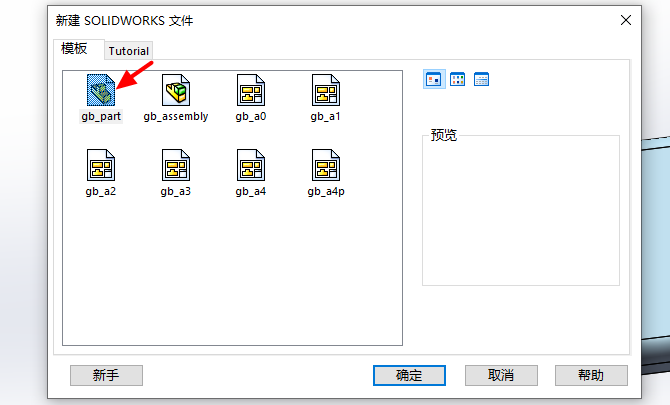
視基準面を選択し、スケッチをクリックし、中心矩形を選択する
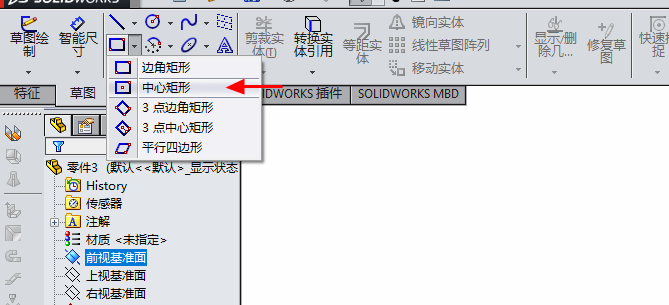
下図の寸法を描画する
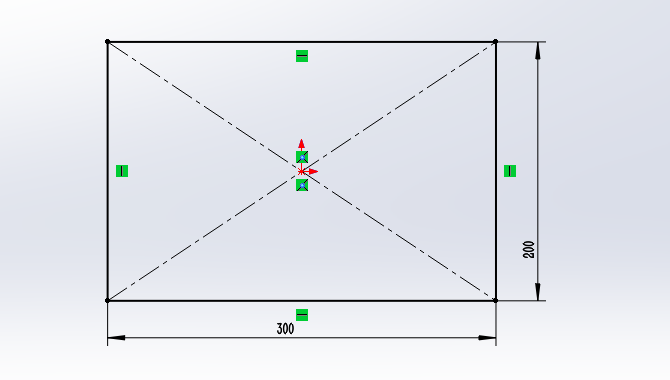
ストレッチ切除をクリックして、深さ30 mmを与えます
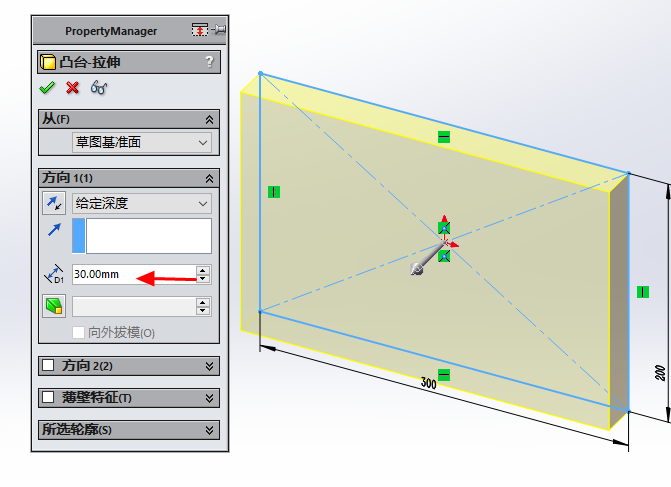
ラウンドをクリック
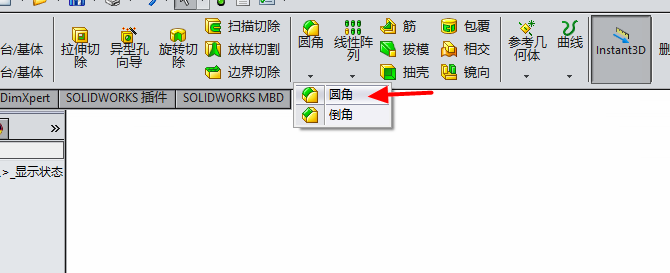
下図矢印のすべての青いエッジを選択して、面取り半径15 mm
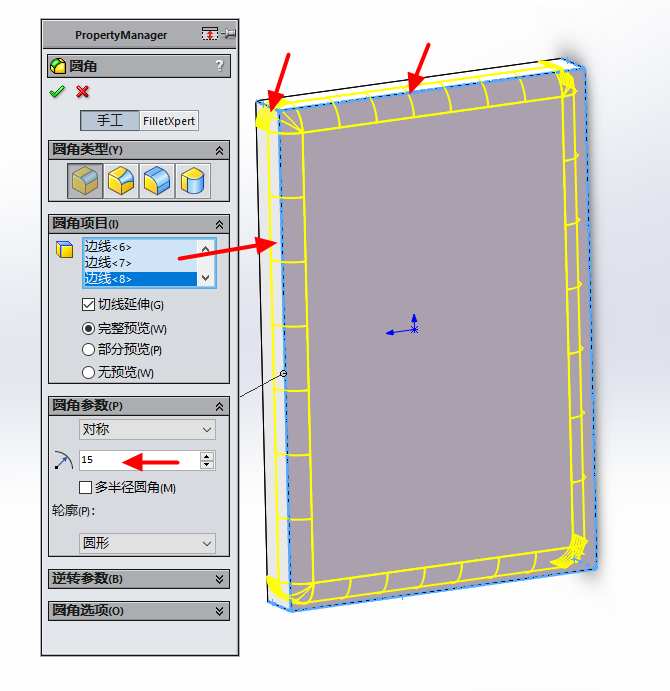
シェルをクリックして、シェルの厚さを1.5 mmに設定します。矢印のところは表面を除去することです。
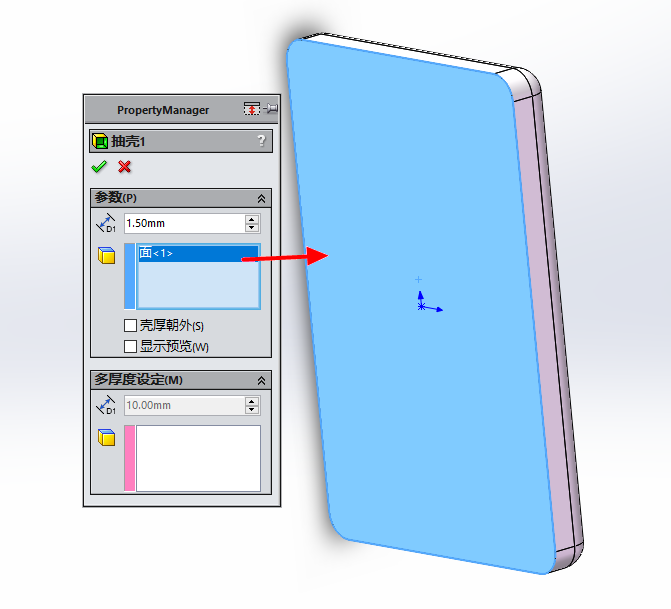
ソリッド部品を生成するには
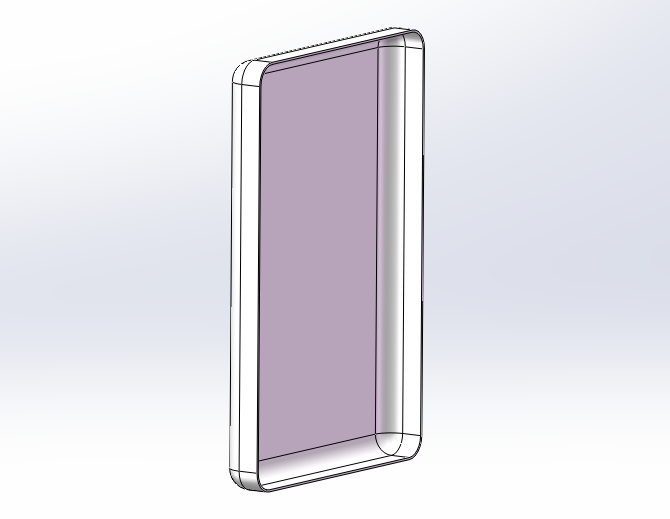
矢印で示す面に押し出しカットされたスケッチを描画する
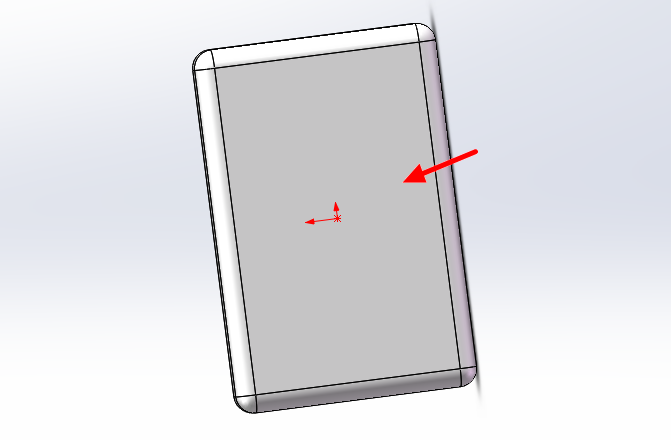
エンティティ変換参照をクリック
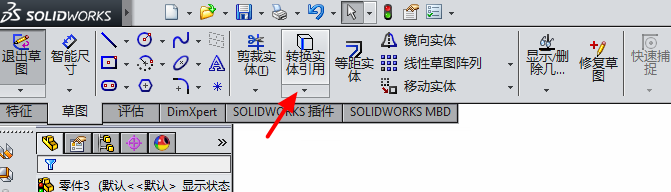
矢印の4つの角の青い境界線を選択
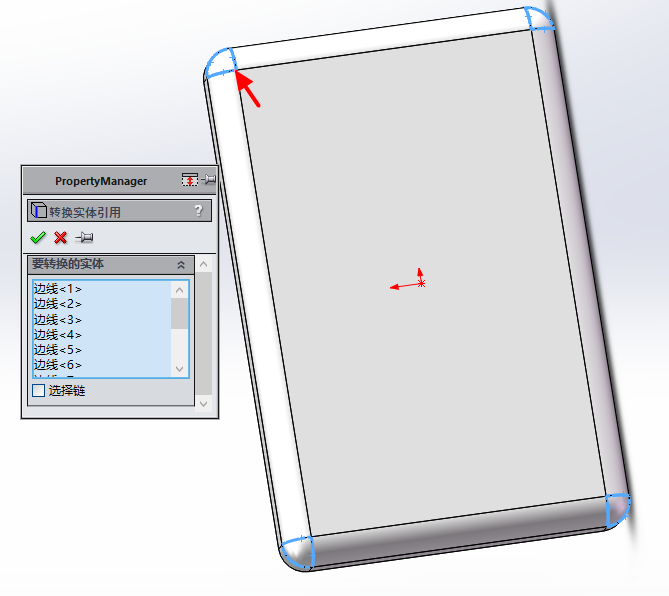
参照スケッチ
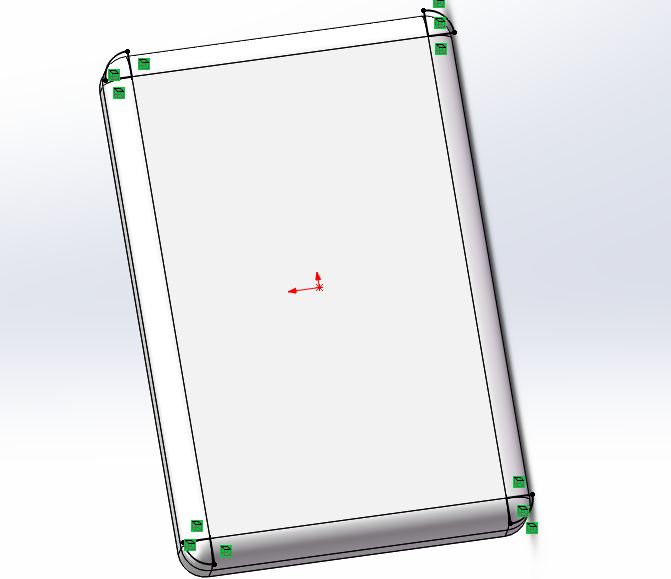
ストレッチ切除をクリックして、頂点に成形し、矢印の点を選択します
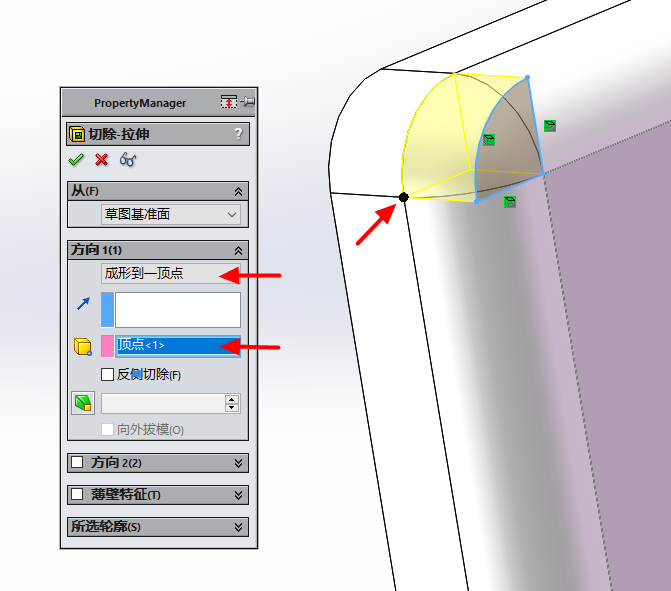
切除後の効果
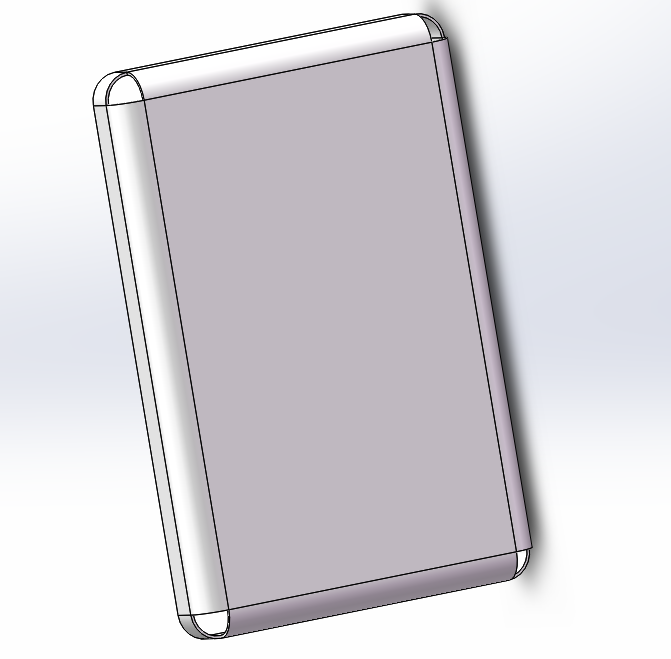
スケッチをクリックして直線を選択
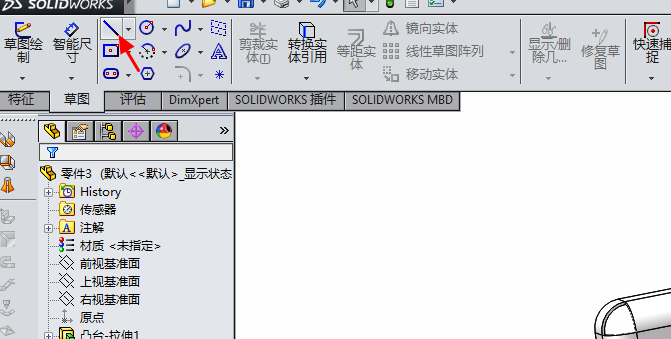
下図に示す面を選択

スケッチを描く
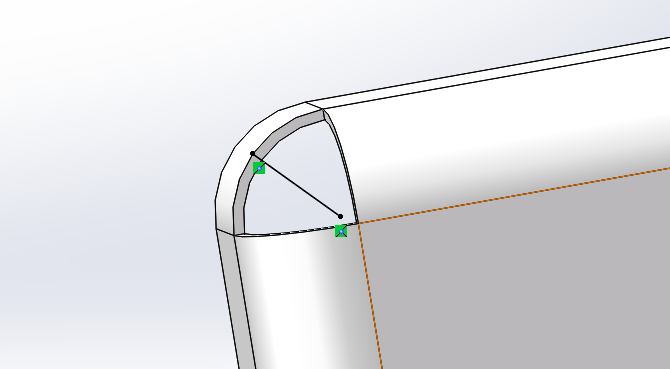
延伸切除をクリックし、完全貫通を選択し、薄肉特徴を設定し、両側対称、隙間0.1
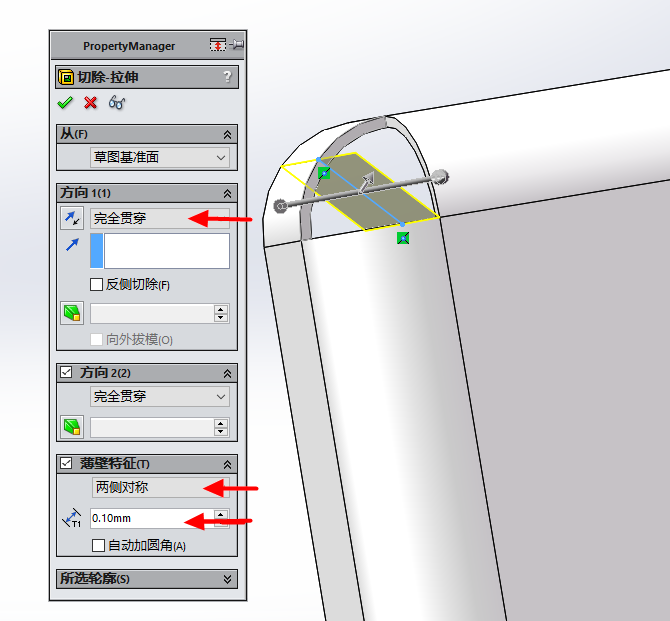
「OK」をクリックして、残りのフィレットを同じ方法で隙間から切り出す
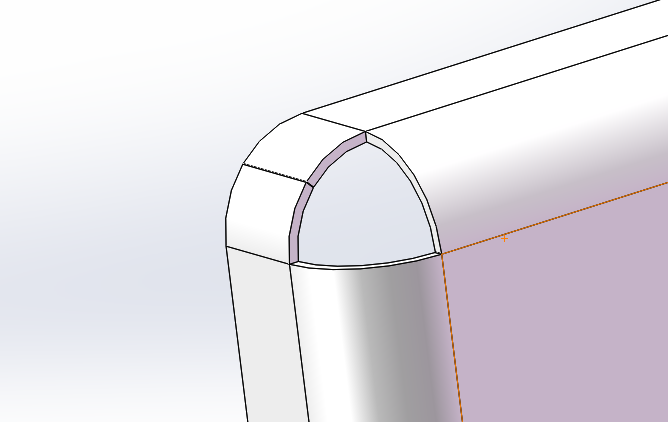
ソリッドをクリックして板金を変換
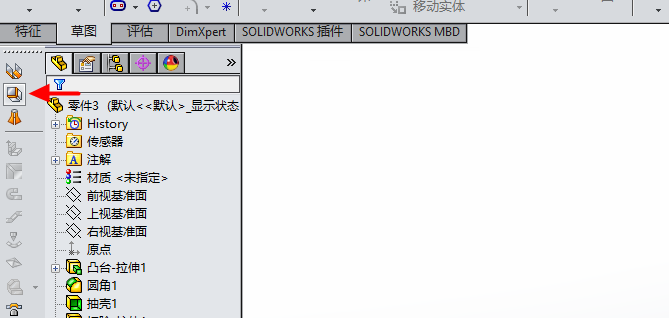
面1青色の面を選択し、ベンド境界線選択矢印のすべての円弧
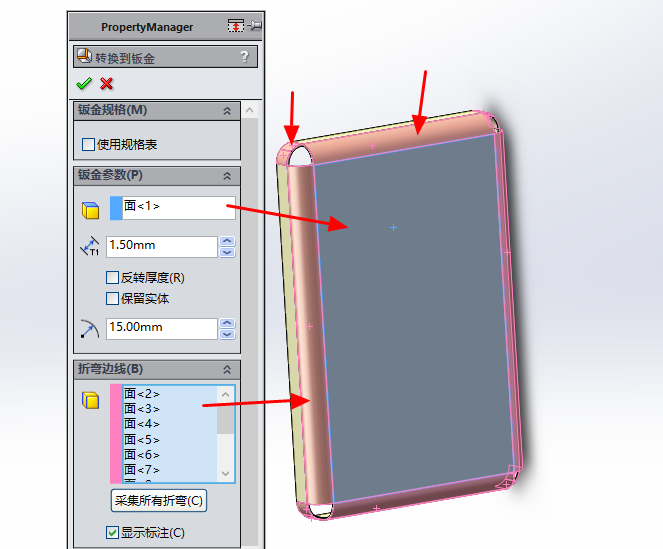
ベンド係数K係数0.5を設定する
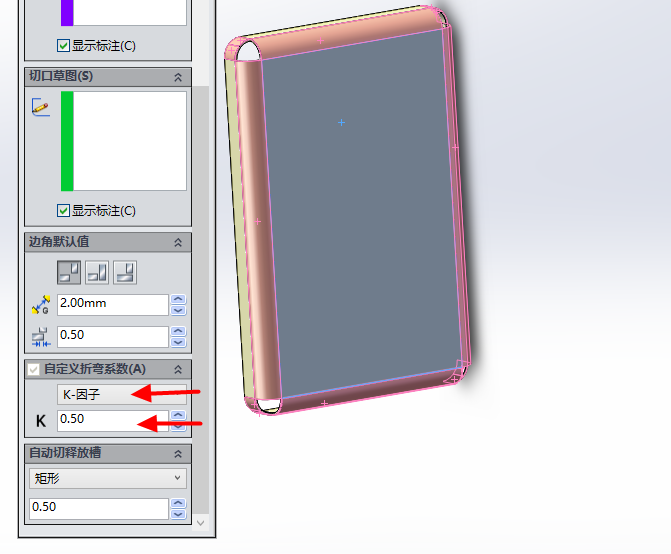
下図の展開をクリックしてください
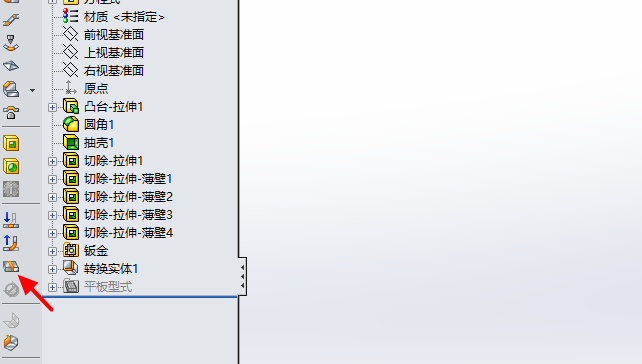
展開を生成し、展開された面を右クリックしてCADフォーマットを生成する
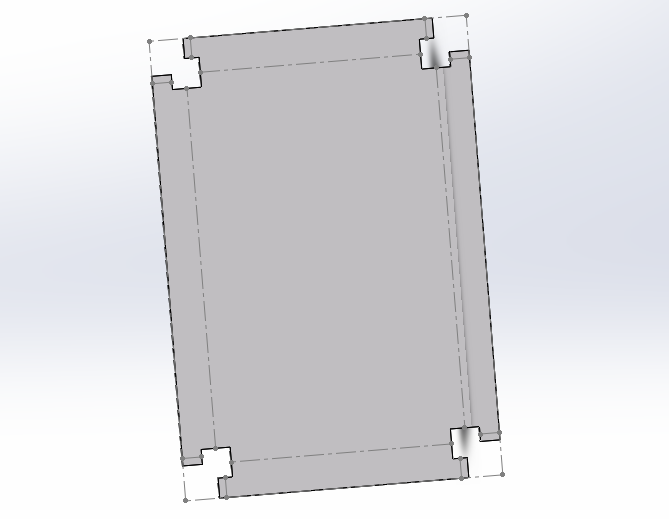
シェルのソリッド部品に戻り、押し出しカットアウトのパラメータを設定し、反対側カットアウトを選択することに注意します
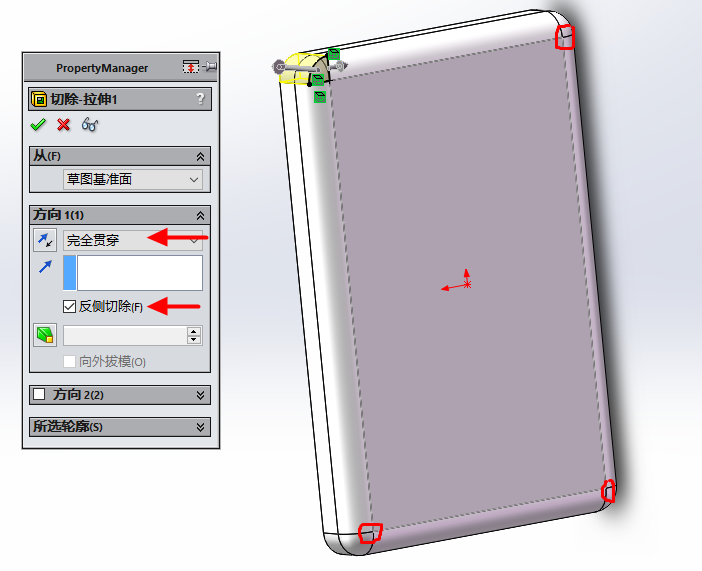
次の図を生成
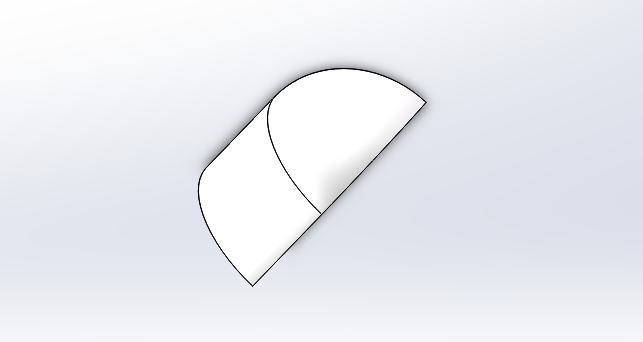
下図面に押し出しカットスケッチを描画する
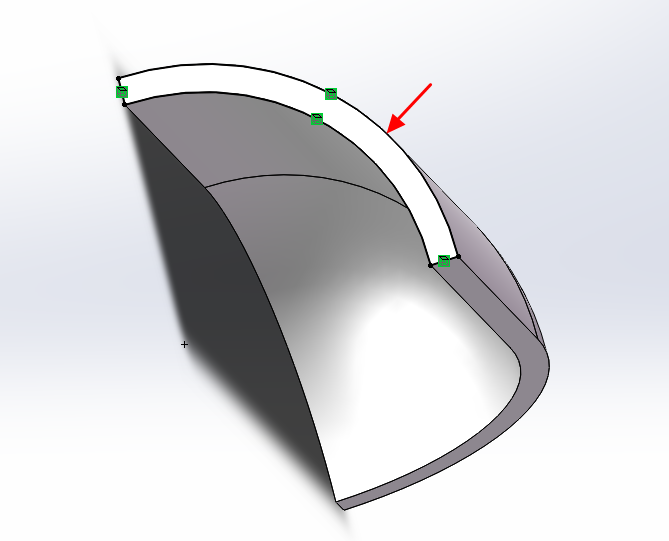
ストレッチ切除をクリックして頂点に成形
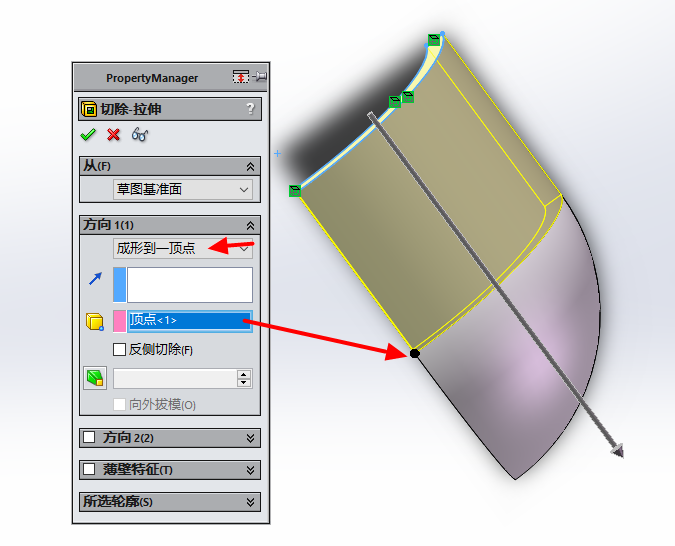
[OK]をクリックします
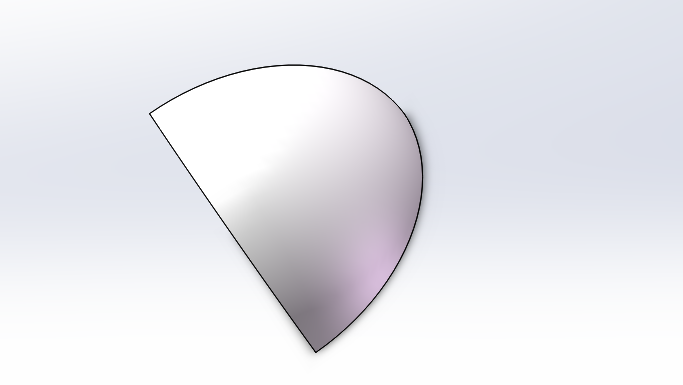
上部の空白を右クリック
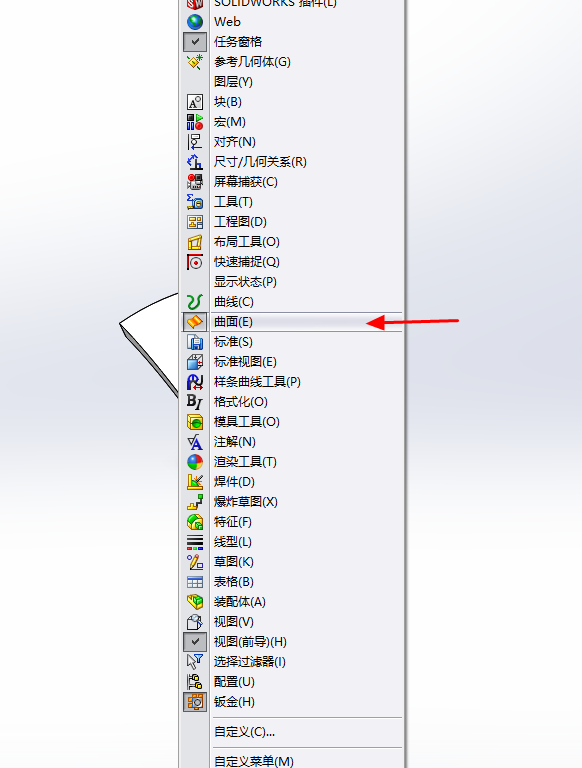
矢印のサーフェスをクリックし、サーフェス描画コマンドを呼び出し、矢印の等間隔サーフェスをクリックします
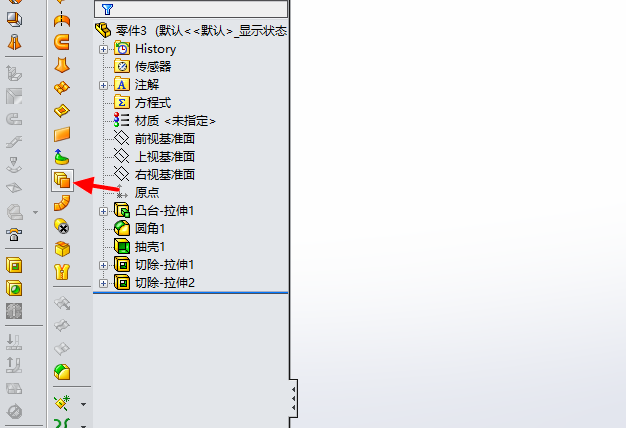
オフセット距離は半板厚、0.75.内部にオフセット
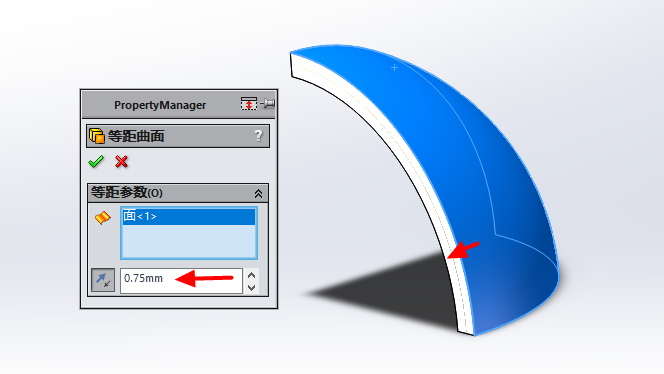
青い面をクリックし、非表示をクリック
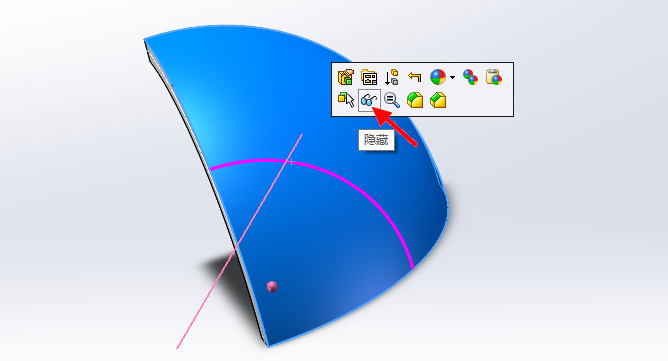
次の図はオフセットサーフェス
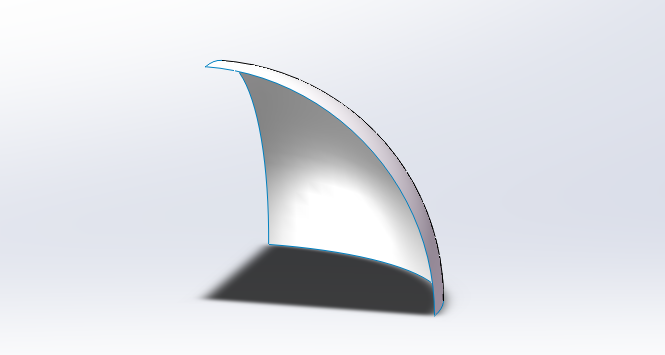
上部の余白を右クリックし、カスタムをクリックします
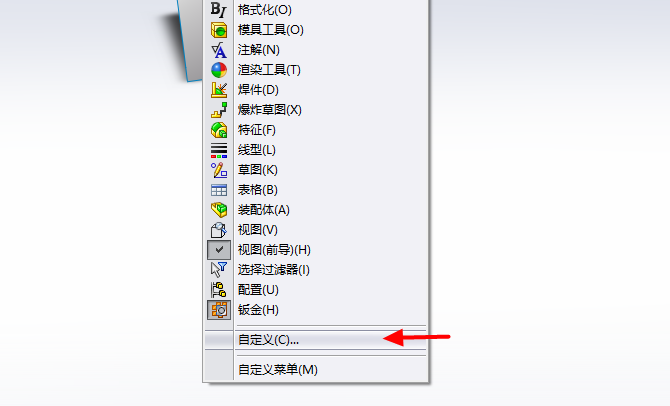
選択コマンド-サーフェス
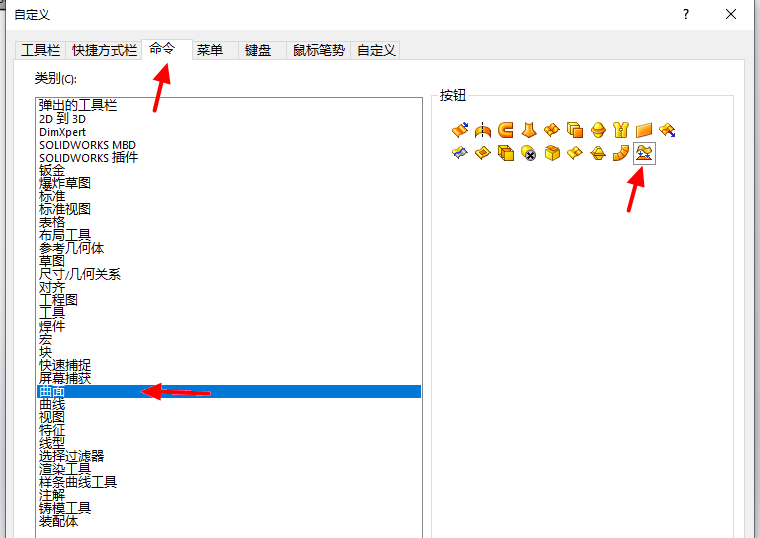
サーフェスフラット化コマンドを押したまま、上部の空白までドラッグします
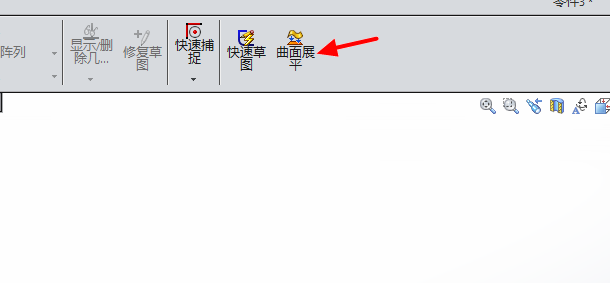
サーフェスをフラット化するにはクリックし、矢印で面と頂点を選択します
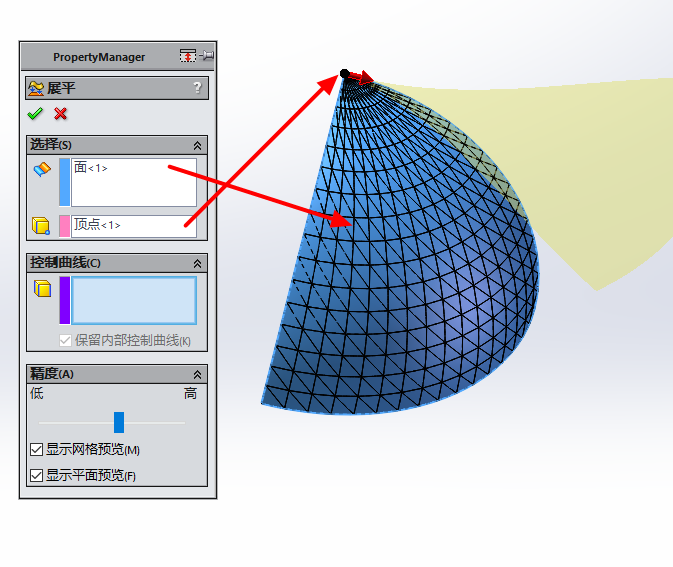
曲面を展開して、下図の青色面はフィレットの展開で、クリックしてDXF/DWGに出力して、展開を出力することができます
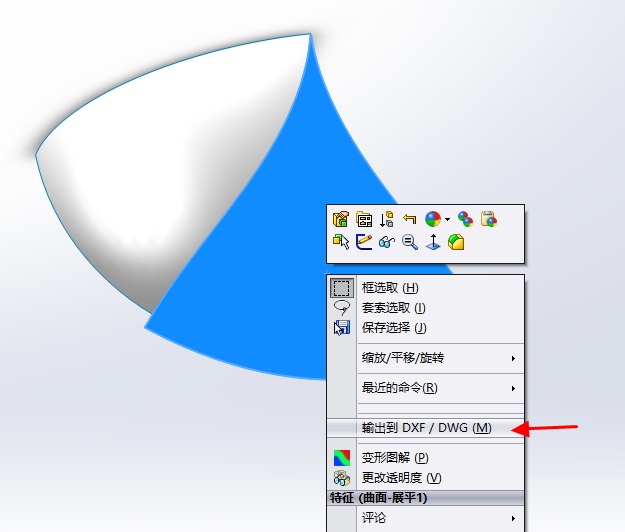
以上が2つの板金を展開する方法です


 English
English Spanish
Spanish Arabic
Arabic French
French Portuguese
Portuguese Belarusian
Belarusian Russian
Russian Malay
Malay Icelandic
Icelandic Bulgarian
Bulgarian Azerbaijani
Azerbaijani Estonian
Estonian Irish
Irish Polish
Polish Persian
Persian Boolean
Boolean Danish
Danish German
German Filipino
Filipino Finnish
Finnish Korean
Korean Dutch
Dutch Galician
Galician Catalan
Catalan Czech
Czech Croatian
Croatian Latin
Latin Latvian
Latvian Romanian
Romanian Maltese
Maltese Macedonian
Macedonian Norwegian
Norwegian Swedish
Swedish Serbian
Serbian Slovak
Slovak Slovenian
Slovenian Swahili
Swahili Thai
Thai Turkish
Turkish Welsh
Welsh Urdu
Urdu Ukrainian
Ukrainian Greek
Greek Hungarian
Hungarian Italian
Italian Yiddish
Yiddish Indonesian
Indonesian Vietnamese
Vietnamese Haitian Creole
Haitian Creole Spanish Basque
Spanish Basque











